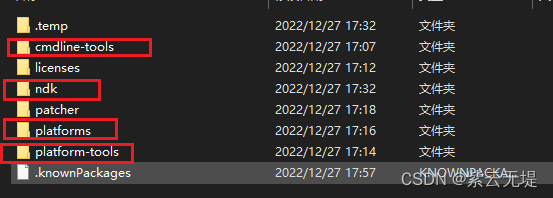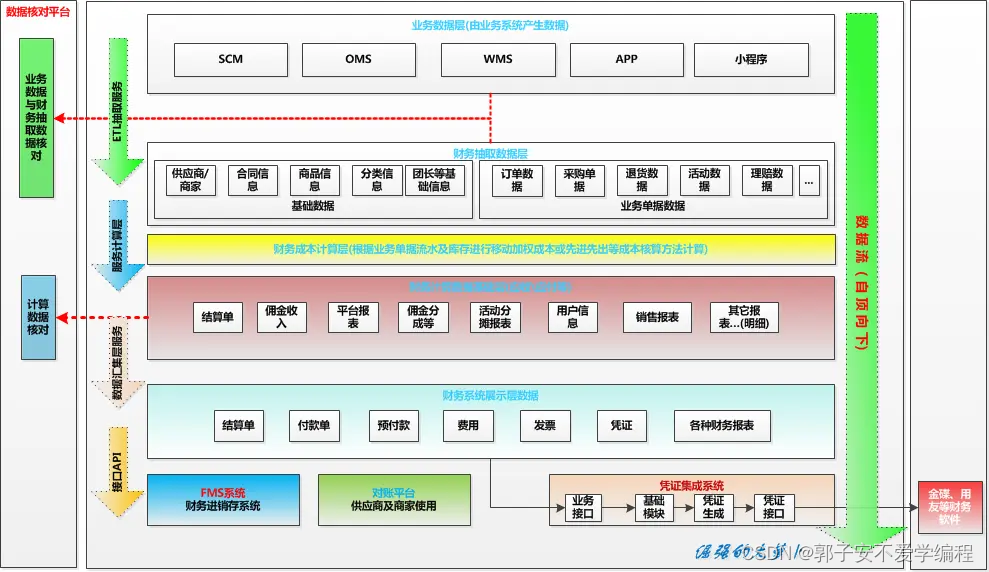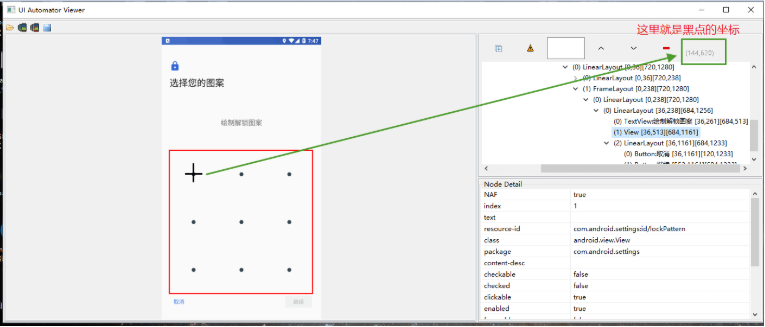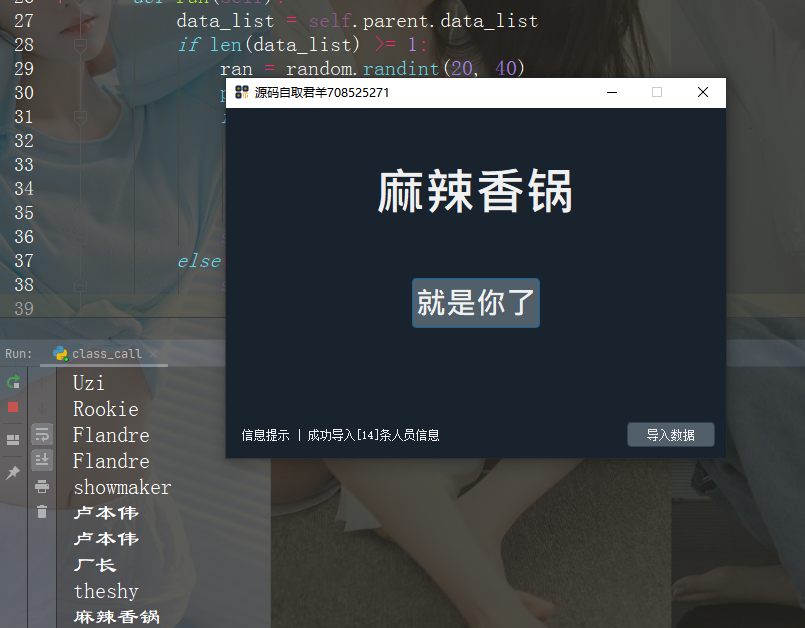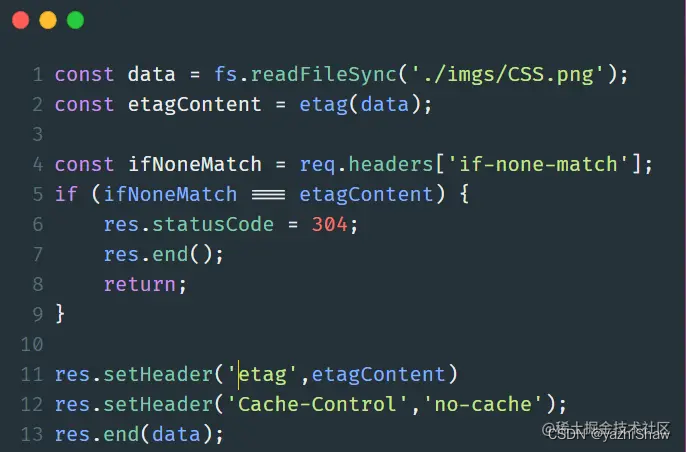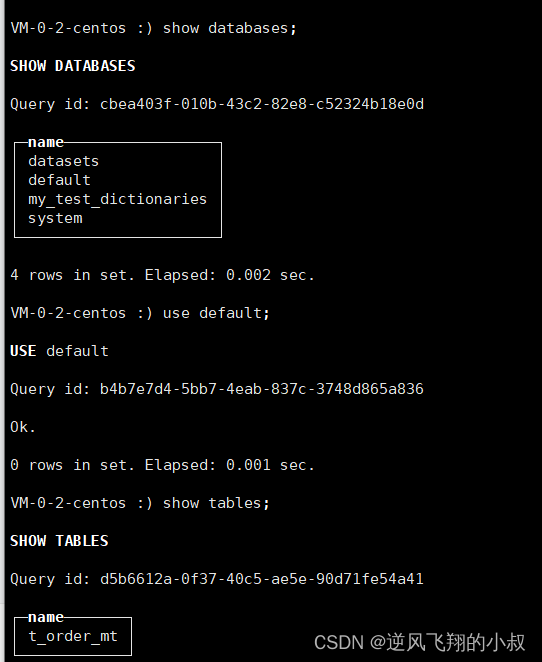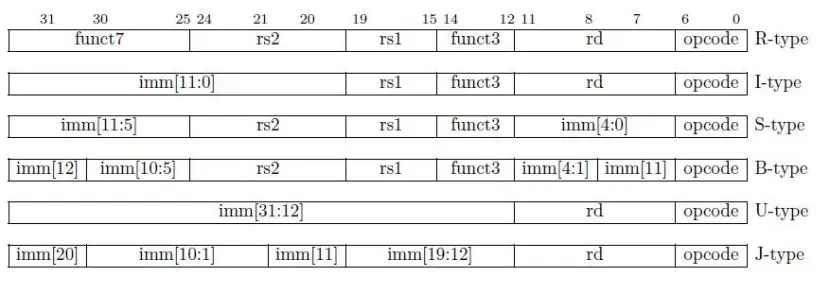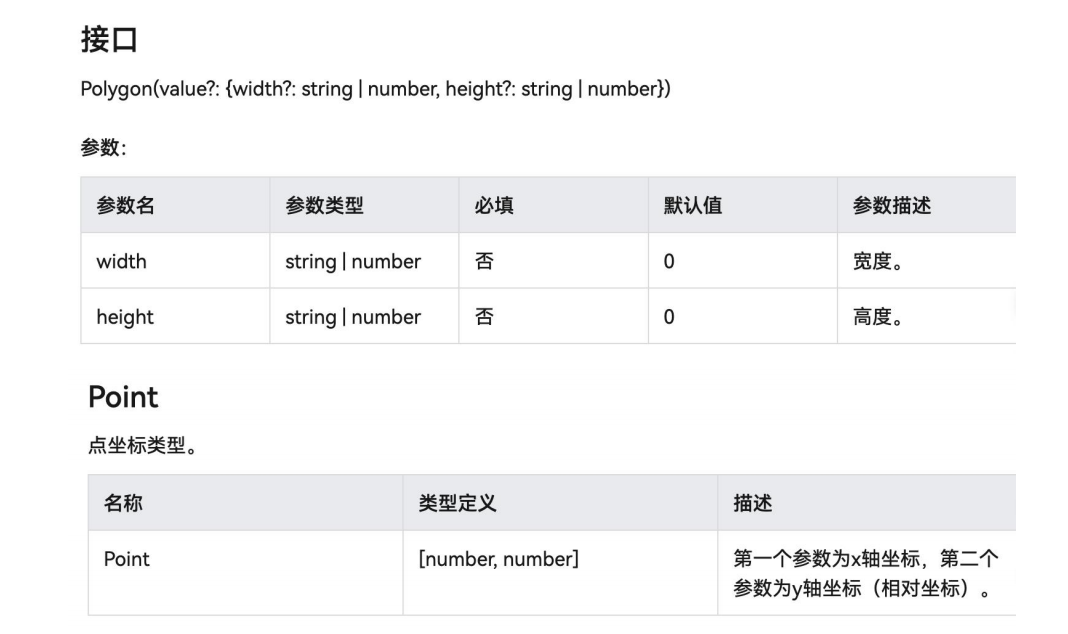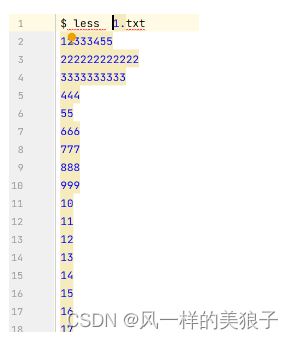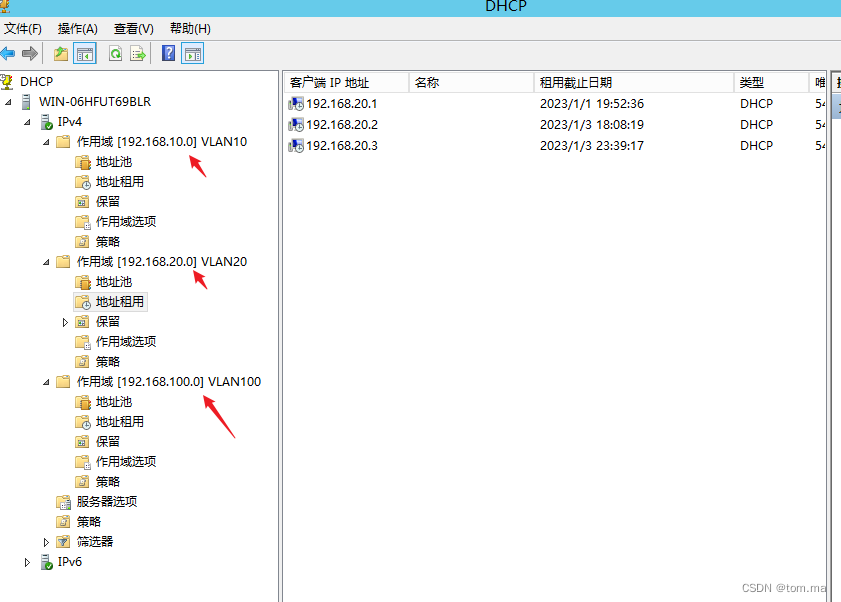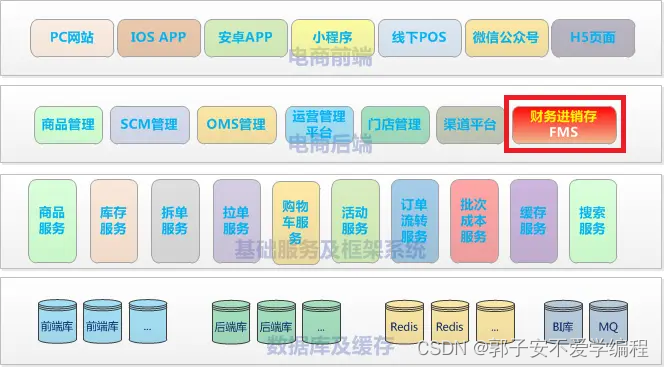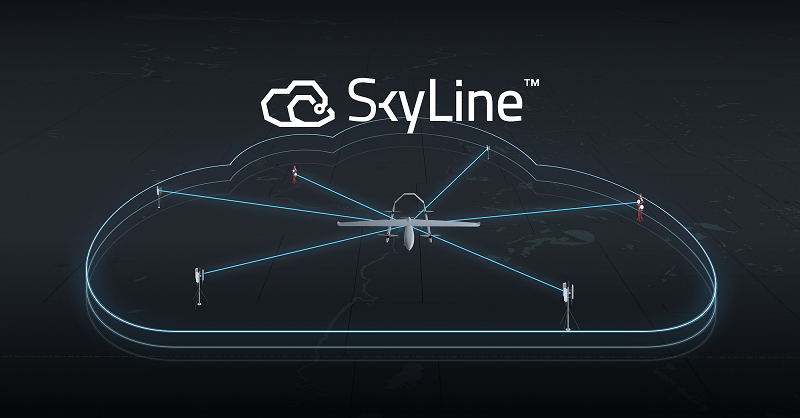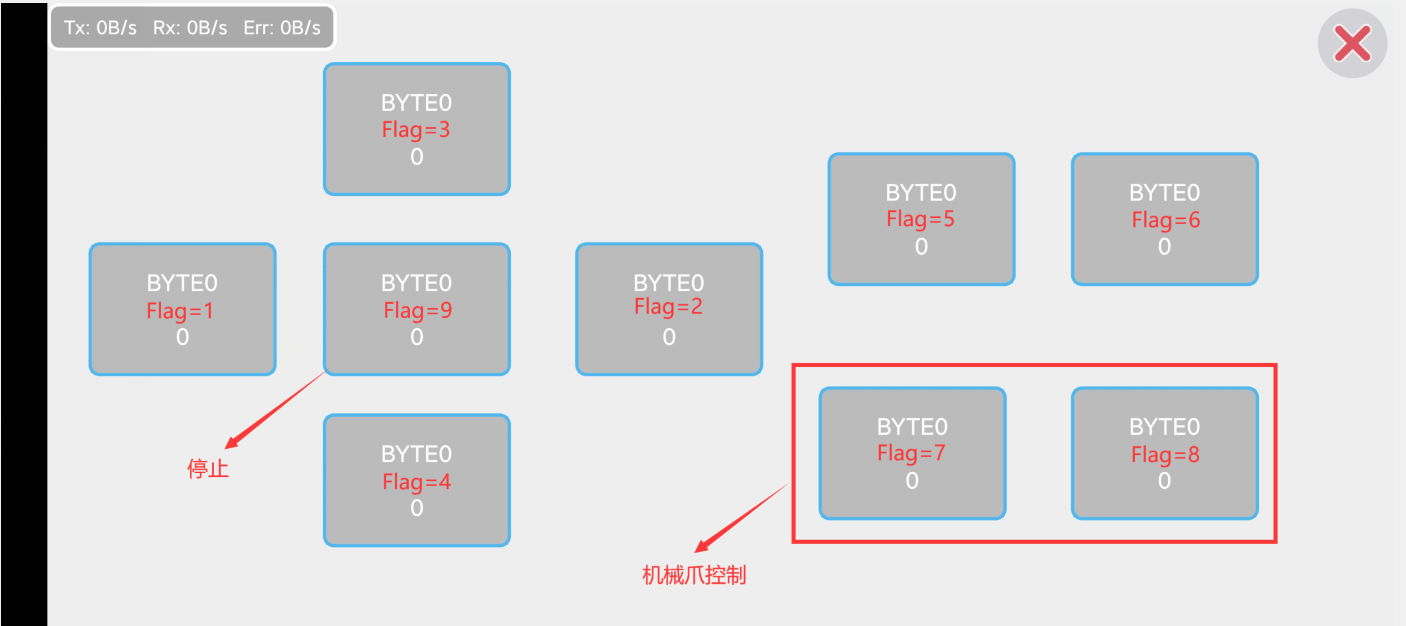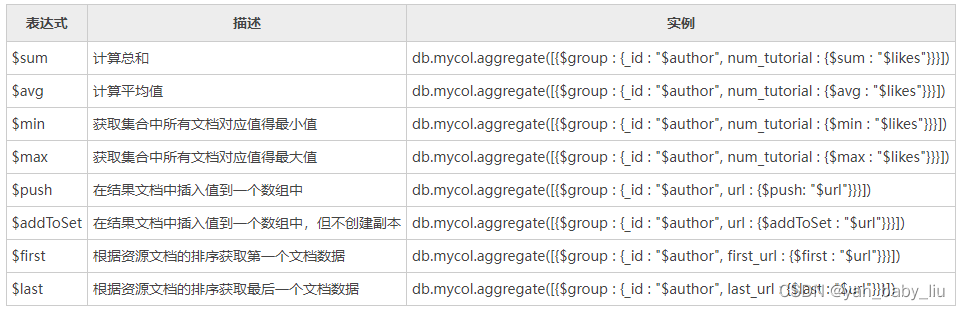文章目录
- 全平台支持!!!
- 1. 下载Command line tools only
- 2. 解压command only
- 3. 下载SDK, Platforms-tools, NDK
全平台支持!!!
1. 下载Command line tools only
官网链接:https://developer.android.com/studio
- 根据自己的平台下载对应的压缩包
- 使用说明在红箭头指着的小红框里,点进去就能跳转了
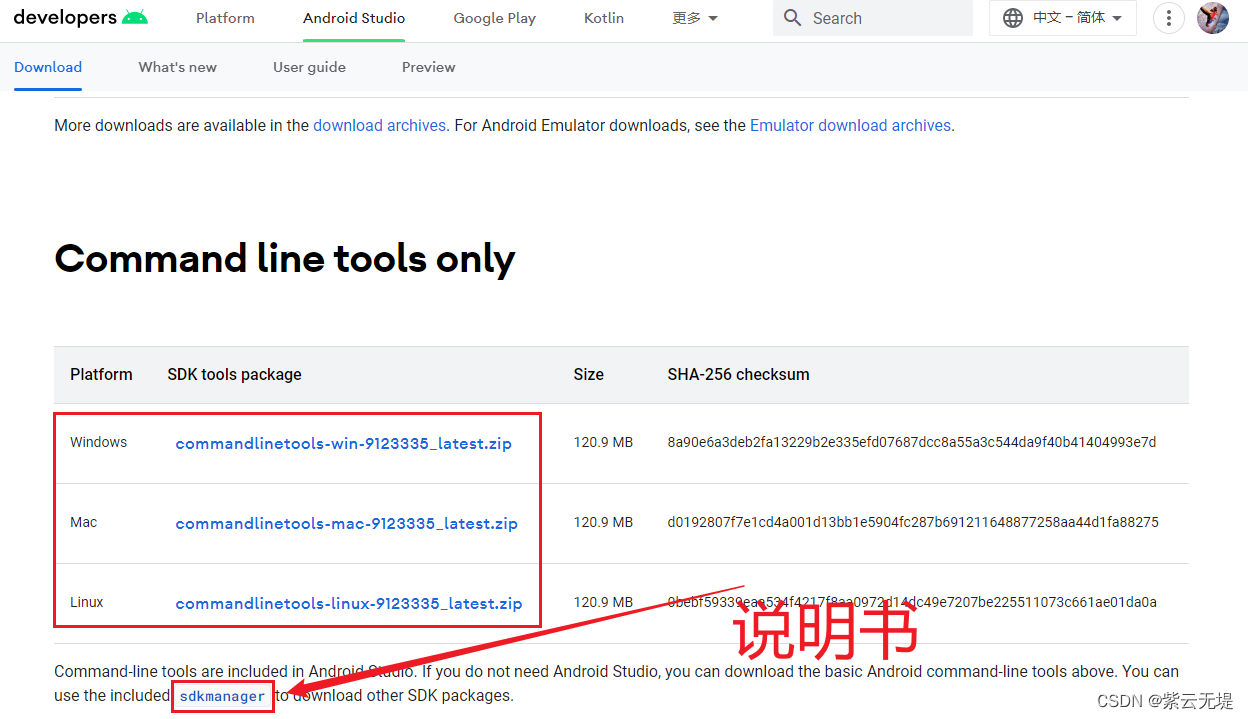
点击上面的使用说明之后就跳转到下面这个页面了,写得很详细。
https://developer.android.com/studio/command-line/sdkmanager

2. 解压command only
先复制一波:
- 从 Android Studio 下载页面中下载最新的“command line tools only”软件包,然后将其解压缩。
- 将解压缩的 cmdline-tools 目录移至您选择的新目录,例如 android_sdk。这个新目录就是您的 Android SDK 目录。
- 在解压缩的 cmdline-tools 目录中,创建一个名为 latest 的子目录。
- 将原始 cmdline-tools 目录内容(包括 lib 目录、bin 目录、NOTICE.txt 文件和 source.properties 文件)移动到新创建的 latest 目录中。现在,您就可以从这个位置使用命令行工具了。
上面一堆简化下:
- 解压
- 在cmdline-tools里新建一个文件夹,把之前cmdline-tools的东西全剪切到新文件夹中
- 在cmdline-tools/new_folder/bin中进入cmd
- 运行sdkmanager.bat --list就有了
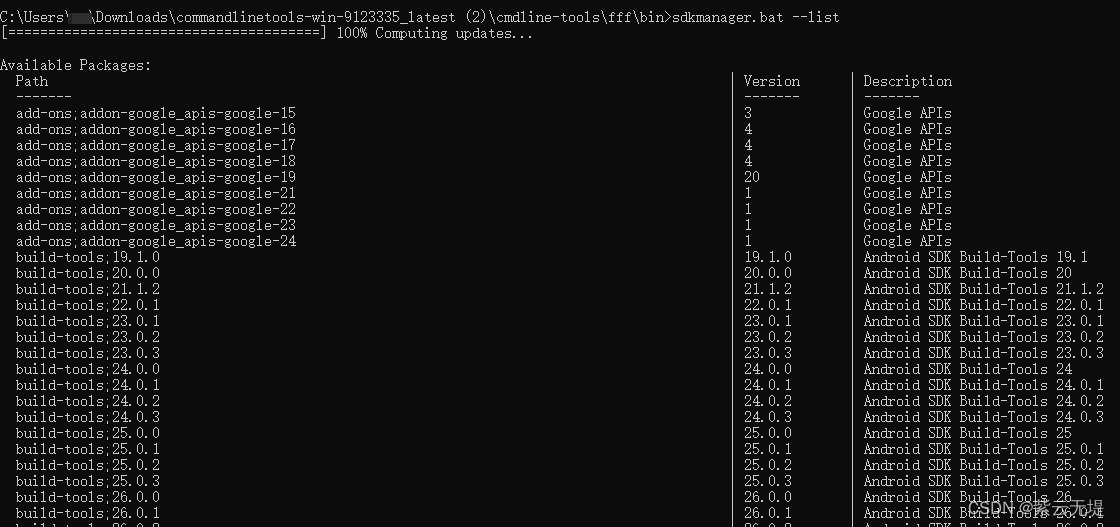
3. 下载SDK, Platforms-tools, NDK
在终端里执行下面的语句即可
# 安装platform-tools和platforms
sdkmanager.bat "platform-tools" "platforms;android-26"
# 安装ndk
sdkmanager --install "ndk;24.0.8215888"
再执行sdkmanager.bat --list能看到刚刚下载的内容
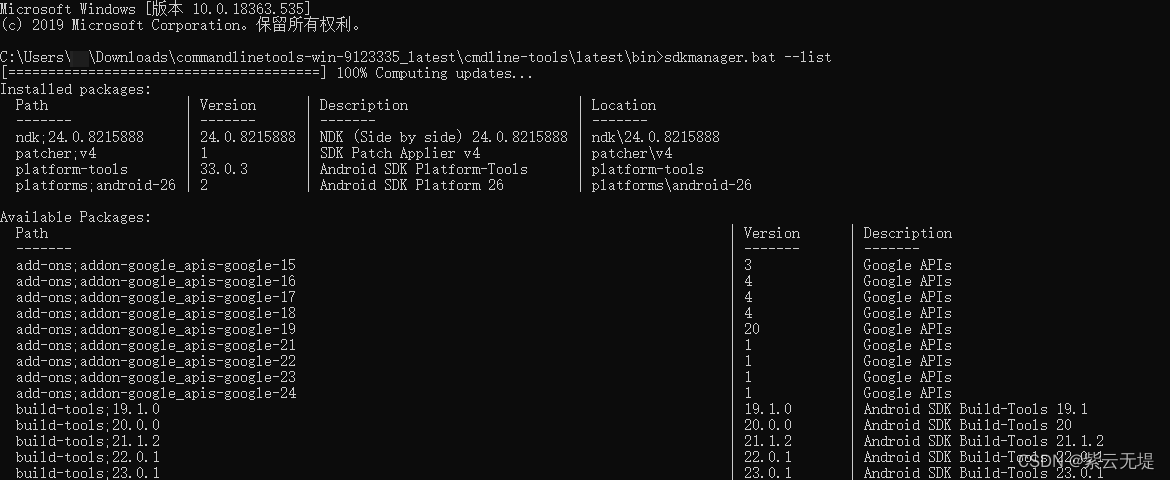
文件所在路径和cmdline-tools在同一级目录